※本記事のリンク先には広告があります。

「小学生の子どもにパソコンを買ってあげたいけど、パソコン選び方がわからない・・・」
「Macに興味があるけど、どんないいことがあるのかわからない・・・。」
「本当に子どもがMacのパソコンを使いこなせるの?」
そういった悩みを抱える親御さんの気持ち、よくわかります。
この記事では、小学2年生の息子のパソコンにMacbookのパソコンを買ってあげた筆者が、子ども用パソコンにMacbook を選んでよかった点や、Macを選ぶ際の注意点を、実際の長男の様子とともにお伝えします。
ぜひ最後までお読みください。
目次
結論:小学生にMacbookを買ってよかったこと4選
我が家では、長男(当時小学2年)に初めてのパソコンとしてMacを買ってあげることにしました。
買ったのは「M2 Macbook Air」。スペックはメモリ8GB SSD 256GB。特に追加のオプションがついていない最小構成になります。
我が家が子供用パソコンにMacbookを買って良かったと思うことは以下の4つです。
一方で、Macを選ぶ際の注意点(デメリット)として以下の3つを感じました。
その理由を、以下で詳しくお伝えいたします。
小学生にとってのMacとWindowsの違い
WindowsのパソコンとmacOSのパソコンでは、さまざまな違いがあります。
「小学生が使うパソコン」として、両者の特徴を以下にまとめました。
Windowsの特徴

- シェア率が高く、情報が多い
- パソコンの種類が豊富(製品に差がある)
- 3DゲームやOfficeソフトが使える
- 価格が安い
Macの特徴

- セキュリティが高い
- iPhoneのアプリが作れる
- 高品質で高寿命
- 価格が高い
- 対応していないアプリがある(3Dゲームなど)
子供用パソコンにMacBook Airを選んだ理由
パソコン選びに時間をかけたくなかった。

MacとWindowsを比較したとき、同じくらいのスペックであれば、MacよりもWindowsのパソコンのほうが安く購入できます。
しかし、Windowsは種類が非常に多く、製品ごとに性能差があります。
Windowsの中には、価格は安くても、用途によっては不向きなパソコンもあります。
そのため、購入時には使用目的に応じたスペックを確認する必要があります。
一方、macOS搭載のMacbookは、M1以上のものであれば、小学生の用途には十分なスペックを備えています。
まとめると、
- Windows:必要なスペックのパソコンを自分で選ぶ必要がある。
- Mac:最低限のスペックが保証されている。
ということになります。
我が家では、「タイピング練習」「ビジュアルプログラミング」「マイクラがスムーズに動く」というパソコンに求める条件がありました。
CPUやメモリなどの必要なスペックを確認しながらWindowsを購入する選択もできましたが、「早く買って使わせたい!」という気持ちがあり、品質が保証されているMacを選び、パソコン選びの時間を短縮しました。
使用制限の設定が簡単
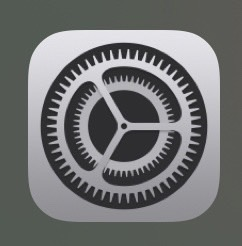
Macのメリットとして、ファミリー機能で簡単にスクリーンタイム(使用制限)の設定ができます。
親のiPhoneからでも簡単に使用制限が設定できますし、子どもがiPhoneやiPadを持っている場合は、Macと一括で設定することができます。
Windowsでもスクリーンタイムの設定可能ですが、専用ソフトのインストールなどが必要で、手間がかかります。
Appleアカウントさえあればすぐにスクリーンタイムを設定できる管理のしやすさも、Macを購入した理由の一つです。
Windowsでしかできないアプリやゲームは使わない
Macを選ぶ際に、「Windowsじゃないとできないことが出てきたら...」という不安もありました。
実際、Windowsにしかできないことの代表例は「高負荷な3Dゲームができる」点です。
3Dゲームなど、アプリの対応数ではWindowsに軍配が上がりますが、我が家では当面ゲームをパソコンでやらせるつもりがなかったので、問題なしと判断しました。
いざとなったら学校用のWindowsがある
「世の中はWindowsが主流だから、慣れていないと困る!」という意見には筆者も同意です。
我が家の長男は、学校から配布されているWindowsのタブレットPCを使っています。
Windowsの使い方が知りたければ、学校用のパソコンを使えば良い状況です。ということで特に心配はせず、「Windowsが主流だから」という理由では、Windowsを選択する理由にはなりませんでした。
リセールが良い
おまけ的な要素ではありますが、Macは中古市場での需要が高いです。メルカリなどでも古いMacが比較的高値で売れています。
「子どもがもっと性能の良いPCをほしがったとき、今のMacを売って資金にできたら…」という考えもありました。
長男がMacbookAirを使ってよかったこと
性能面で困らない

参考:Apple公式
長男(小2)は現在、オンラインのプログラミングスクールを受講しています。その中で、マイクラやRobloxという3Dゲームを動かすことがあるのですが、M2のMacbookAirはサクサク動いて発熱もほとんどありません。
動画編集など高負荷な作業も、M1以降のMacなら問題なく対応できるとのこと。M2のMacbookAirで、しばらくはスペックで困ることはなさそうです。
ファミリー共有で使用制限をかけるのが簡単だった
Appleのファミリー共有機能で、子ども用Apple IDを作成し、簡単にスクリーンタイムを設定できました。
長男にとっては、初めて所有する最初の電子機器だったため、ルールも厳しめに設定できて安心でした。
使い勝手がお手軽
MacbookAirはバッテリー持ちもよく、しばらくスリープにして閉じた状態から、パソコンを開けばすぐに使える。という手軽さがゲーム機みたいで長男は非常に気に入っています。
学校のWindowsのパソコンは、アダプタを繋ぐ・マウスをつなぐ・起動が遅い,など、パソコンをやろうと思ってからの手順が煩雑でした。
一方、MacbookAirは薄いので、しまうのも楽というのもポイントが高いです。「出す」「しまう」がスムーズでストレスがないので、長男は高い頻度でMacbookAirを使っています。
USB-Cでの充電も便利で、親のスマホの充電器を共有しています。

コードもマウスもなしで、サッと出して使えてお手軽です!
あと、地味にカッコいいです。長男は気にしているかわかりませんが。
学校のWindowsも問題なく使っている
学校からの課題などは学校用のWindowsのパソコンでやっている長男。つまり、MacとWindowsの二刀流ですが、使用感の違いに戸惑っている様子は見られません。
- ブラウザで調べ物をする
- ブラウザで簡単なアプリケーションで作業する
この程度の作業であれば、どちらのOSでも問題ありません。
小学生がMacを選ぶ際の注意すべき点
次に、小学生用のパソコンという観点で、Macを選ぶ際の注意点を述べていきます。
Windowsと操作感が違う

MacとWindowsで異なる点は細かい点でたくさんありますが、一言でいうと、操作感が違います。長年WIndowsを使っていて慣れている人が、Macに急に移行すると操作の違いに戸惑うのは間違いないです。
うちの長男は、Windowsの経験がほとんどなかったため、Macにもすんなり慣れることができました。
お子さんがWindowsに慣れているなら、自宅用もWindowsに合わせるのが無難です。
3Dゲームはできない

高負荷な3Dゲームの多くはMacに対応していません。有名なところだとフォートナイトなどでしょうか。Macにエミュレーターと言われる(MacでWindowsを動かすためのアプリ)を入れることで使用可能ですが、細かいところで互換性が低く、推奨しません。
もし、3DゲームもPCでやりたいのであればWindows一択です。
価格は少し高い。型落ちを狙う。
Macbookは性能が高いのは間違いないのですが、一方で、同じくらいのスペックのWindowsよりも価格が高い傾向があります。
特に、Apple公式で最新のMacbookを買うと、最低でも16万はかかってしまいます。
筆者としては、小学生が使うならば型落ちのMacbookをおすすめします。最新のM4モデルではなく、M2,M1モデルであれば、10万円前後で手に入れることもできます。
Macbookの型落ち品を購入するなら、公式の整備済製品か、価格.comなどで家電量販店などを探すと良いでしょう。
学校でOfficeを使う場合は注意

参考:Microsoft公式
学校でWordやPowerPointなどOfficeソフトを使っている場合は注意が必要です。
Mac版とWindows版のOfficeは操作感が大きく異なるため、実質的にMacでOfficeを使うのは難しいと考えたほうがよいです。
Officeをバリバリ使っていく学校では、学校に合わせてWindowsを選ぶのが無難です。
13インチだと画面は小さいかも、低学年には扱いやすい

参考:Apple公式
MacbookAirの画面は標準は13インチです。15インチのものもありますが、価格が大体2〜3万円ほど上がってしまいます。
13インチは、マイクラやロブロックスをするには若干小さく感じます。我が家の長男は、プログラミングをするときだけ、外部モニターに繋いでいます。ただ、タイピングやブラウザで調べ物をするときには13インチでも十分な画面サイズです。
MacbookAir13インチは画面こそ小さいですが、その分軽くて扱いやすく、小学校低学年に渡すにはぴったりでした。
今回、長男に買ったMacbookAirと同じモデル。↓
まとめ
ここまで読んでいただきありがとうございました。
小学2年生にMacBookAirを買ってあげた経験をもとに、小学生用のパソコンにMacbookを選ぶメリットと注意点をご紹介しました。
MacBookは少し値段が張るものの、多くのクリエイターが利用しているように、信頼できる性能の高さがあります。お子さんのパソコン選びに迷って長い時間を費やすくらいなら、いっそMacbookを渡すのも一つの選択ではないでしょうか。
この記事が、少しでもお子さんのパソコン選びの参考になったなら幸いです。
